Dacă ați descărcat jocul de pe internet, având formatul RAR, zip, atunci aici, în acest tutorial voi detalia pas cu pas și vă arată cum să instalați jocul din arhiva. Lecția simplă și este proiectat pentru utilizatorul novice al fiecărui PC.
Și așa mai departe computerul deschis dosarul, care conține jocul descărcate în format .rar sau zip, apoi mutați cursorul mouse-ului pe arhiva la joc și odată ce vom apăsa butonul stâng al mouse-ului, apoi arhiva la joc va fi evidențiată.
Acum, fără a lua cursorul mouse-ului pe fișierul, trebuie să faceți clic o dată pe butonul din dreapta al mouse-ului, iar apoi se va deschide un meniu contextual în cazul în care aveți nevoie pentru a muta cursorul mouse-ului „Deschideți cu“ și meniul contextual pop secundar, selectați «WinRAR arciver».
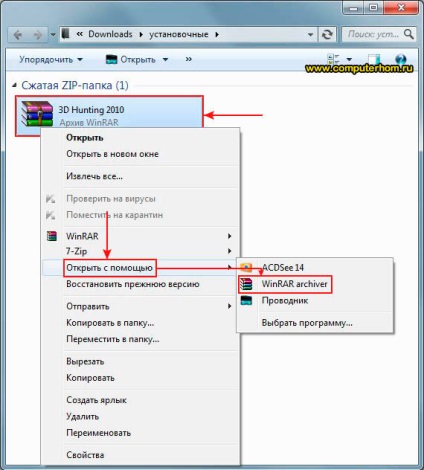
Când selectați «WinRAR arciver» arhiva la joc va fi deschis cu ajutorul programului WinRAR.
Acum vom putea extrage toate fișierele necesare și începe instalarea jocului nostru.
Vă rugăm să rețineți: înainte de a extrage fișierele de care aveți nevoie în unitatea locală pentru a crea un dosar cu numele de joc, deoarece fișierele de instalare pe care doriți să extrageți în dosarul. Am creat un folder pe un disc local (G).
Și astfel să continue și despacheta fișierele de instalare trebuie să apăsați combinația de taste Ctrl + A
După aceea, toate fișierele de instalare ale jocului vor fi evidențiate, acum aveți nevoie pentru a pune cursorul în orice loc și a subliniat odată ce apăsați pe butonul din dreapta al mouse-ului, și apoi se va deschide un meniu contextual în cazul în care trebuie să selectați „Extras în folderul specificat“.
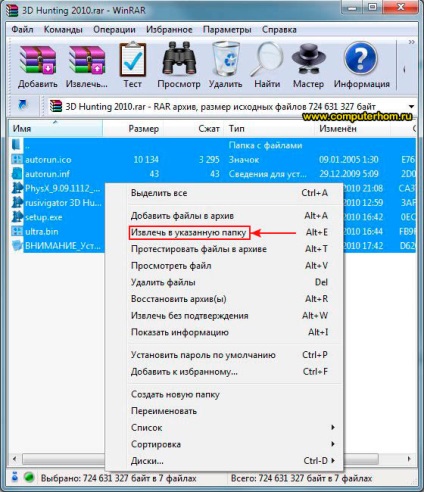
Când selectați „Extras în folderul specificat“ de pe computer pentru a deschide o fereastră în care va trebui să specificați folderul pe care l-am creat pentru a extrage fișierele de instalare.
Și astfel partea dreapta a programului WinRAR dezvăluie o unitate locală și selectați un dosar în care pentru a extrage fișierele de instalare.
După ce introduceți calea pentru a extrage fișierele pe care le vor face clic pe butonul «OK».
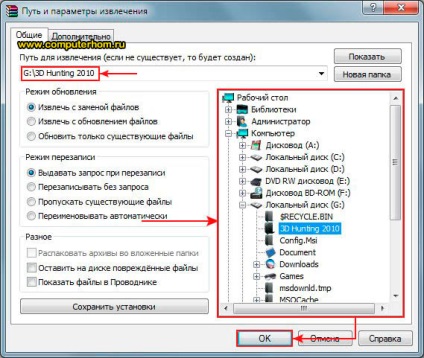
Când faceți clic pe butonul «OK», pe computer pentru a începe procesul de instalare de extragere a fișierelor într-o locație aleasă.
În linia „A fost nevoie de timp“, veți vedea cât timp durează acest proces.
Linia „Unii au plecat“, veți vedea cât de mult timp este lăsat până la sfârșitul finalizarea procesului.

Odată ajuns pe computer, extragerea completă a fișierelor de instalare, veți avea nevoie de pe computer pentru a deschide unitatea locală în cazul în care ați creat dosarul pentru a extrage fișierele de instalare.
Pentru a continua și de a instala necomprimate joc, aveți nevoie pentru a deschide pachetul și găsiți fișierul de instalare «SETUP».
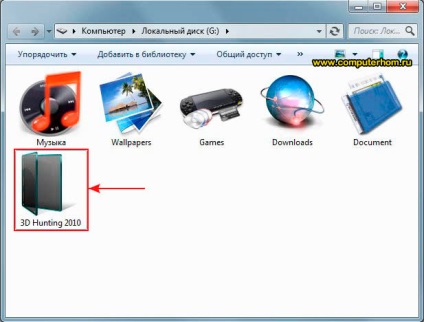
Și astfel pentru a începe instalarea jocului, avem nevoie pentru a rula «configurare» fișierul de instalare.
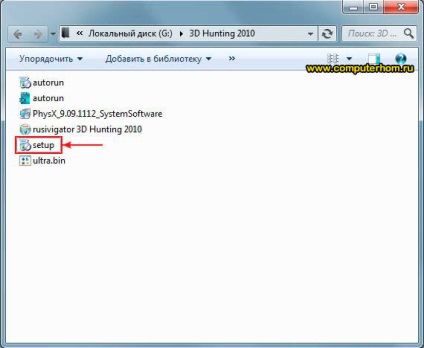
Când executați fișierul de instalare „de instalare a“, de pe computer pentru a deschide expertul de instalare al jocului pentru a continua și de a instala jocul trebuie să faceți clic pe butonul „Next“.

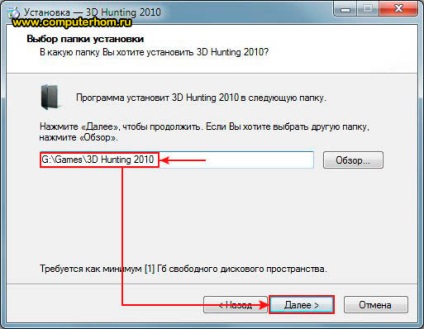
În următoarea etapă a instalației este de a specifica folderul care va fi creat în meniul Start, nu este nimic nu se schimbă, și faceți clic pe butonul „Next“.
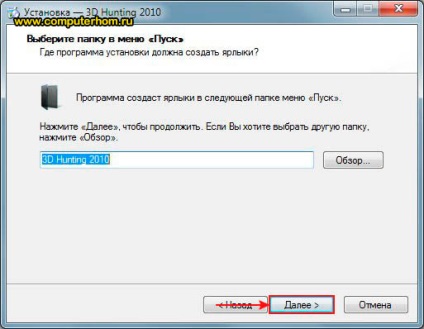
Când faceți clic pe butonul „Next“ de pe computer pentru a deschide următoarea etapă a instalației, în care trebuie să faceți clic pe butonul „Install“.
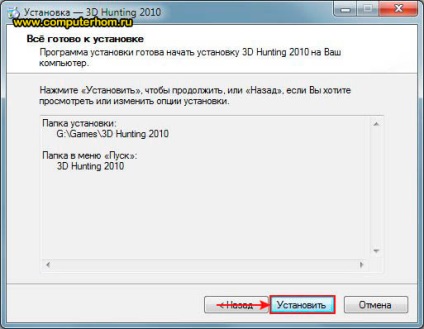
Când faceți clic pe butonul „Install“ de pe computer pentru a începe procesul de instalare de joc.
Procesul de configurare joc poate dura de la câteva minute până la câteva ore.
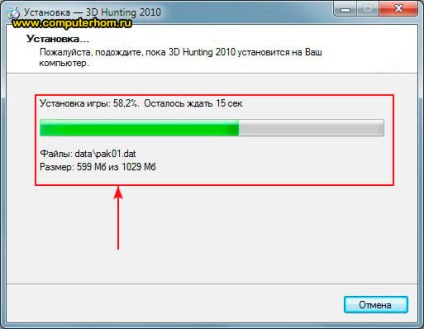
După instalarea jocului pe computer pentru a lansa software-ul suplimentar este necesar pentru funcționarea corectă a jocului.
Setarea „de DirectX“ - a pus o bifare de lângă linia de „Accept termenii acestui acord“ și faceți clic pe butonul „Next“.
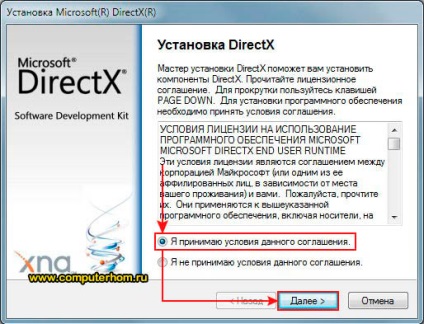
Când faceți clic pe butonul „Next“ de pe computer pentru a începe procesul de verificare instalat DirectX de pe computer în cazul în care computerul are cea mai recentă versiune de DirectX, fereastra specială, veți vedea un mesaj pe care computerul dvs. utilizează cea mai recentă versiune de DirectX .
În cazul în care computerul nu este instalat sau o versiune mai veche de DirectX se află pe computer se va instala cea mai recentă versiune de DirectX.
După ce a terminat cu instalarea DirectX, va faceți clic pe butonul „Finish“.

Când faceți clic pe butonul „Finish“ pe computer pentru a deschide faza finală a instalației de joc, în care trebuie să faceți clic pe butonul „Finish“.
Asta e doar un mod simplu de a seta jocul are un format .rar sau zip.
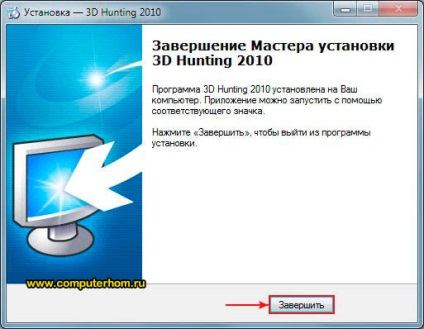
Și dacă aveți dificultăți, vă puteți referi întotdeauna la ajutorul on-line, experții noștri vă vor ajuta să răspundeți la întrebarea.